在Windows系统中,有时安装一些软件或执行一些操作,会自动将打开文件的默认程序给修改掉,这样后续打开文件时可能会很别扭,于是我们想把打开文件的默认工具给指定的软件。
以打开图片为例,打开图片的默认工具被修改了,那我们如何改回成默认的图片查看器呢?修改默认打开程序的方法其实很简单,Win10系统中提供了专门的设置页面。因为大家可能会遇到同样的问题,所以在此记录并分享一下!
网上有修改注册表的方法,其实不用修改注册表的,直接使用系统的设置即可。
点击桌面左下角的Windows视窗图标按钮:
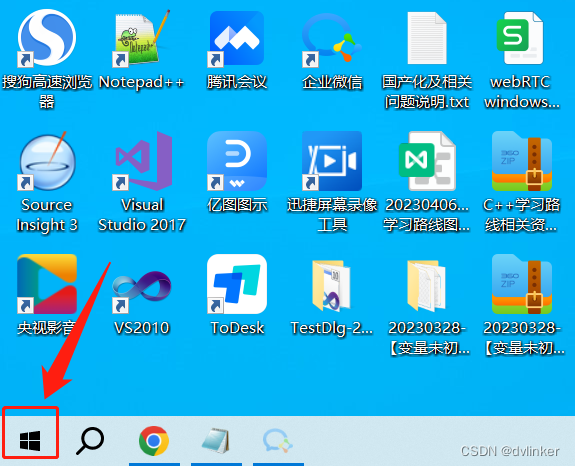
然后在弹出窗口中,点击设置按钮:
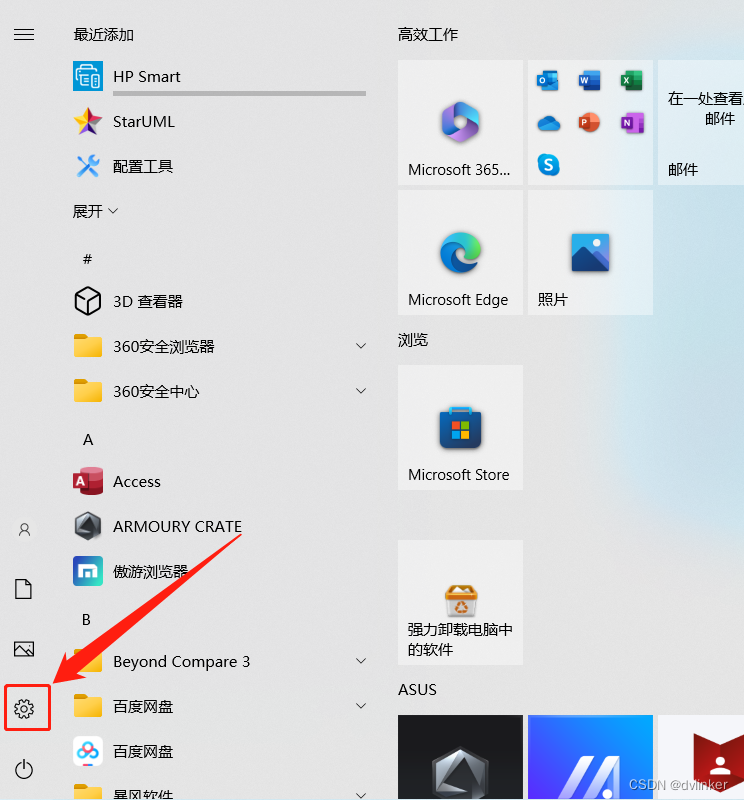
然后在打开的设置窗口中,点击“应用”:
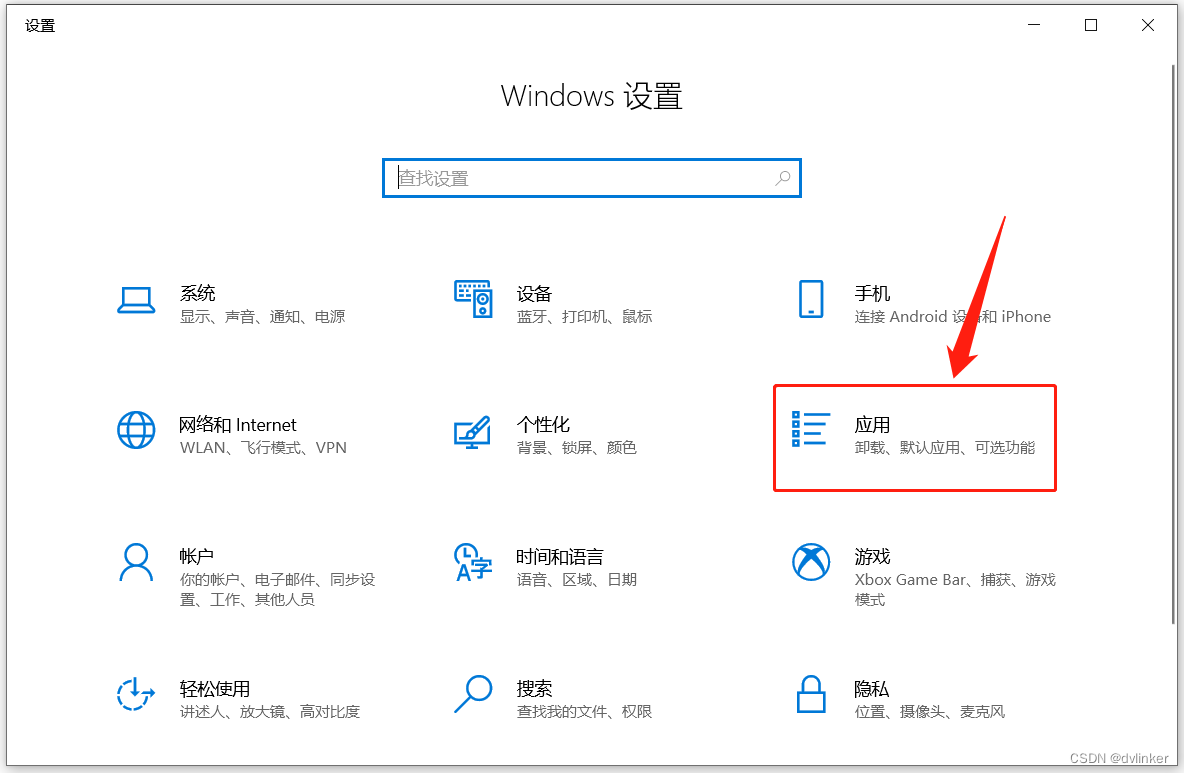
然后在打开的窗口中点击“默认应用”:

扫描二维码关注公众号,回复:
15175804 查看本文章


然后在默认应用设置页面中,找到图片查看器设置项,如下所示,默认的是画图3D工具,点击该图标,弹出选择应用窗口,如下:
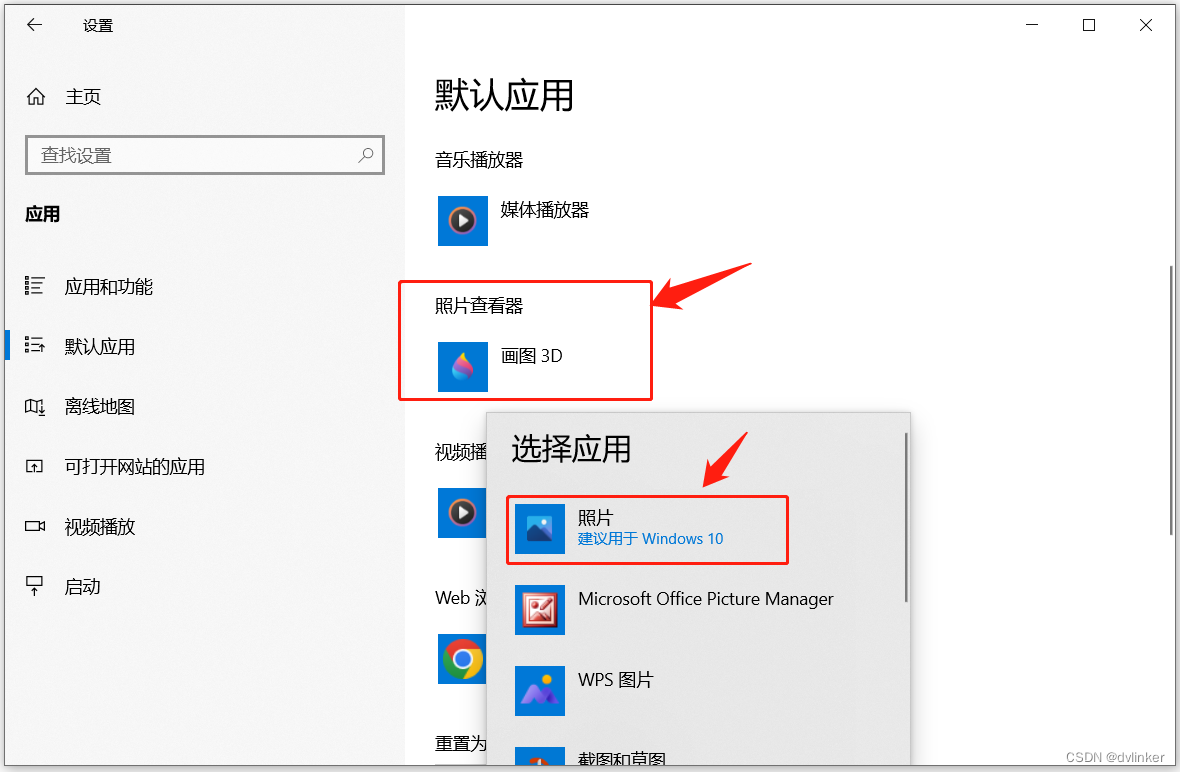
然后选择“照片”工具即可。注意,如果是系统第一次打开这个选择应用界面,可能很卡很慢,需要稍微等待一下。